- Home ›
- YouTubeの使い方 ›
- 再生リストの使い方
再生リストの動画の並び順を変更する
再生リストに複数の動画を追加した場合、デフォルトでは最初に追加された動画が 1 番目で最後に追加された動画が最後に並んでいます。再生リストを再生する場合、動画が並んだ順番に再生されていきますので並び順を変更したい場合もあると思います。ここでは YouTube で再生リストの動画の並び順を変更する方法を解説します。
(2022 年 11 月 15 日公開 / 2022 年 11 月 14 日更新)
ルールに従って動画を並び替える
再生リストに追加した動画の並び替えを行う方法です。画面左側に表示されている再生リストの名前の中で、対象の再生リストの生をクリックしてください。(隠れている場合は「もっと見る」をクリックしてください)。

再生リストのページが表示されます。

画面右側に再生リストに追加されている動画の一覧が表示されています。再生リストを再生すると、この並び順で順番に再生されていきます。並び順を変更するには「並び替え」をクリックしてください。

動画の並び方を指定するメニューが表示されます。デフォルトでは「追加日(古い順)」となっており、再生リストに追加した順番に上から並んでいます。

指定可能な並び順のルールは「追加日(新しい順)」「追加日(古い順)」「人気順」「公開日(新しい順)」「公開日(古い順)」です。今回は「人気順」をクリックしました。

再生リストに追加した動画が人気順に並び替えられました。(人気順に設定した場合いは再生回数の多いものから並んでいるようです)。

並べ替えを変更した場合、並び順は保存されます。次回同じ再生リストのページを表示すると、変更した並び順のまま表示されます。

手動で動画を並び替える
再生リストの並び順は指定したルールに従って自動的に並び替えられますが、手動で特定の動画の並び順を変更することもできます。手動で変更する場合は、変更したい動画の次の部分をドラッグして移動したい位置にドロップしてください。

ループ再生をオンにするには、再生リストの動画を再生しているときに、画面右側に表示されている次のアイコンをクリックしてください。

再生リストの動画の並び順が手動で変更されました。
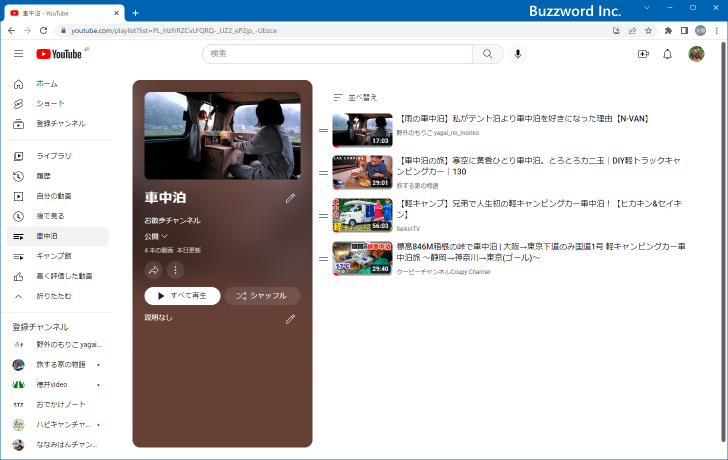
手動で並べ替えを変更した場合も、並び順は保存されます。
-- --
YouTube で再生リストをシャッフル再生やループ再生する方法について解説しました。
( Written by Tatsuo Ikura )

著者 / TATSUO IKURA
これから IT 関連の知識を学ばれる方を対象に、色々な言語でのプログラミング方法や関連する技術、開発環境構築などに関する解説サイトを運営しています。